Linux, her ikisi de bir çok harika yazılım var.ana ve açık kaynak. Her ne kadar yıllar geçtikçe Linux’a daha fazla yazılım gelse de, belirsiz kalan bir yazılım geliştiricisi var: Adobe. Linux kullanıcıları yıllardır Adobe Premiere, Photoshop, Illustrator ve daha fazlası gibi araçları kullanmak istemişlerdir. Ne yazık ki, bu yazılımın arkasındaki şirketin bu yazılımı Linux'a aktarma ilgisi yoktur. Linux topluluğundaki yetenekli bir geliştirici sayesinde, Adobe'nin tüm yazılım kataloglarını Linux platformu için yeniden yazmaya ikna etmeye gerek yok. Bunun yerine, bir komut dosyasıyla Adobe Creative Cloud uygulamalarını Linux'a yükleyebilirsiniz.
SPOİLER UYARISI: Aşağı kaydırın ve bu makalenin sonunda eğitim videosunu izleyin.
Betik PlayOnLinux, Wine ile çalışır veişlerin yürümesi için birçok yamanın ve tweaksın kullanılması. Adobe Creative Cloud uygulamalarından herhangi birini kurmadan önce, PlayOnLinux adlı bir araç kurmanız gerekir. Linux'ta Microsoft Windows kodunu çalıştırmayı mümkün kılmak için Şarap pencereleri uyumluluk katmanıyla çalışan bir GUI aracıdır. İşte en sevdiğiniz Linux dağıtımına PlayOnLinux'u nasıl yükleyeceğiniz.
PlayOnLinux'u yükleyin
Ubuntu
sudo apt install playonlinux
Debian
sudo apt-get install playonlinux
Arch Linux
sudo pacman -S playonlinux
fötr şapka
sudo dnf install playonlinux
OpenSUSE
sudo zypper install playonlinux
Diğer Linux
PlayOnLinux aracı oyuncular tarafından yaygın olarak kullanılır,ve aynı genel kullanıcılar. Bu nedenle, bu programı Linux dağıtımınızda bulmanız için iyi bir şans var. Kurmak için sadece paket yöneticinizi açın, “PlayOnLinux” ifadesini arayın. Bulamıyorsanız, web sitesine gitmeyi, kaynak kodunu indirmeyi ve kendiniz derlemeyi düşünün.
PlayOnLinux'un çalışmasını sağlamanın yolu yoksa,Crossover'ı kontrol etmeyi düşünün. Linux üzerinde çalışan Windows programlarını kolaylaştıran, profesyonel, satın alınabilir bir araçtır. Bu, PlayOnLinux yazılımını alamayanlar için iyi bir alternatiftir ve Crossover'ın Adobe yazılımını yüklemek için kendi metodu bile olabilir!
Creative Cloud Script'i yükleyin
PlayOnLinux aslında Creative'i desteklemiyorKurucularından biri olarak Cloud Suite. Bunun yerine, yazılımı yüklenebilir hale getirmek için bir komut dosyası indirmeniz gerekir. Bu komut GitHub'da barındırılmaktadır, bu nedenle sisteminizde Git paketinin bulunduğundan emin olun. Bir terminalde, kodu Linux PC'nize indirmek için git klonu kullanın.
git clone https://github.com/corbindavenport/creative-cloud-linux.git
Komut dosyası klonlanmış olarak, PlayOnLinux'u açınaracı ve "Araçlar" tıklayın. “Araçlar” bölümünün altında “Yerel bir komut dosyası çalıştır” yazan seçeneği bulun ve tıklayın. Bu komut dosyasını eklemenizi sağlayacak bir PlayOnLinux iletişim kutusu açacaktır. Görünen ilk pencerede “İleri” ye tıklayın. Bir sonraki sayfada, bir iletişim penceresi açmak için “gözat” düğmesine tıklayın.
Açılır iletişim penceresini komut dosyasını klonladığınız giriş klasörünüze gidin ve “creative-cloud-linux” adlı bir klasör bulun. seçmek creativecloud.sh, sonra başlamak için “aç”.

Senaryoyu açtıkça, POL sizi “senaryodaki imzanın geçerli olmadığı” konusunda sizi uyaracaktır. Yoksayın ve devam etmek için “ileri” düğmesini tıklayın.
Yükleme başlamadan önce kabul etmeniz gerekir.Komut dosyasının yazılım lisansına Hızla okuyun ve bir sonraki adıma geçmek için “Kabul ediyorum” kutusunu seçin. Yükleyici komut dosyası başladığında, birkaç şey indirilecektir. Sabırlı olun ve her şeyin indirilmesini bekleyin.
Kurulum işlemi sırasında bir noktada,PlayOnLinux, indirme aracının Creative Cloud yükleyicisini indirmesine izin vermenizi önerecektir (kullanıcının indirdiği bir kişiyi kullanmak yerine). “İndir” seçeneğini seçin ve ardından gerekli dosyaları indirmesine izin vermek için ileri tıklayın.
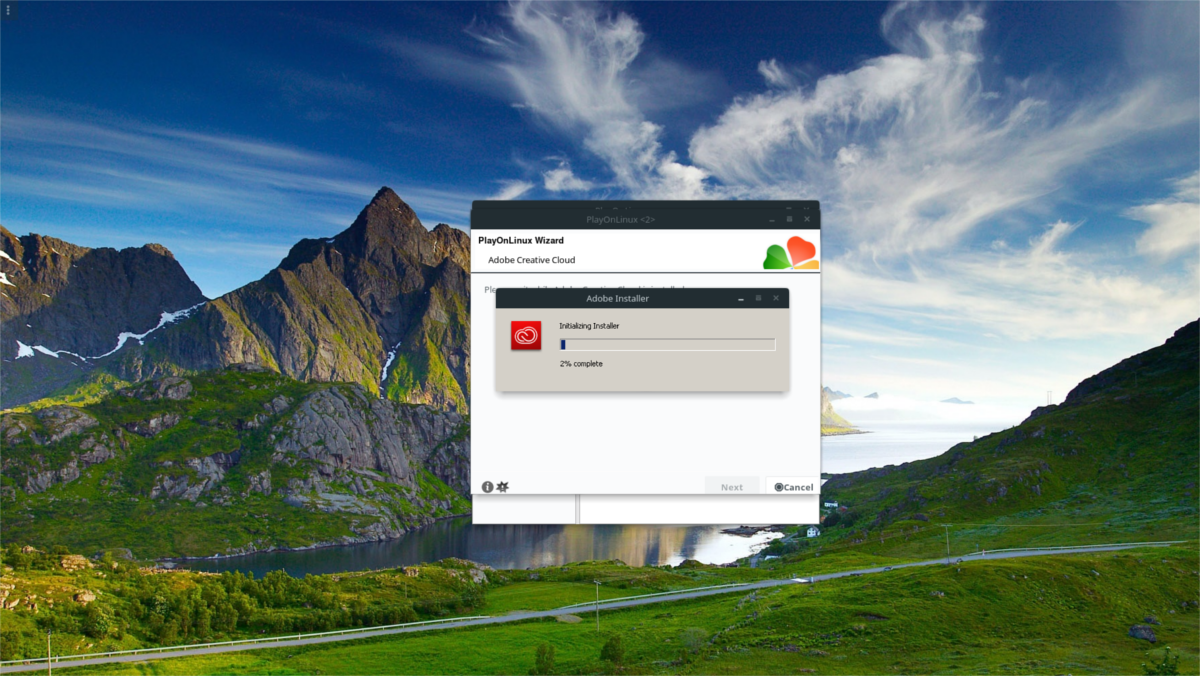
PlayOnLinux komut dosyasını çalıştırmayı bitirdiğinde,Adobe Creative Cloud programlarından herhangi birini indirebilir ve yükleyebilirsiniz. Lütfen bu komut dosyasının size Adobe’nin programlarına ücretsiz erişim sağlamadığını unutmayın. Yine de Adobe hesabınızda oturum açmanız gerekir.
Adobe Creative Cloud Apps'ı çalıştırın
Adobe uygulamalarından herhangi birini çalıştırmak için yapmanız gerekenlerbu süreci takip edin. İlk önce PlayOnLinux'u açın. POL ortamı olmadan, Adobe uygulamalarının hiçbiri çalışmaz, bu çok önemlidir. POL içerisine girdikten sonra “Adobe Application Manager” 'ı arayın ve çalıştırın. Bu yöneticinin içinde çalıştırmak istediğiniz Adobe Uygulamasını seçin. Yönetici, programın Linux sisteminizde çalışmasını sağlamak için gerekli adımları atar.
Her bir Adobe CC uygulaması üzerinde çalışmayacakLinux PC'niz. Geliştirici, 2015 uygulama grubuyla kapsamlı testler yaptığını ve iyi çalıştığını belirtti. Bunun dışında, diğer Adobe uygulamaları çalışmaz. Bu betiğin geliştirilmesi tam olarak yürürlüktedir, bu nedenle zamanla, tüm yeni Adobe yaratıcı uygulamalarının desteğinin bu indirme komut dosyasına gelmesinin gerçekten iyi bir şansı vardır.
Eğer cüretkarsanız, mutlak olmanız gerekirLinux PC'nizde çalışan en yeni Adobe Creative Cloud uygulamaları, en iyi seçeneğiniz Virtualbox, Gnome Boxes veya Virt-Manager'a Windows 10 sanal makinesi yüklemek olabilir. Alternatif olarak, geliştiricinin GitHub şirketinden haberdar olun ve en son güncellemeleri karşıdan yükleyin.













Yorumlar